Xem mục lục
Kho hàng
Hướng dẫn sử dụng
Quản lý kho hàng
Kho hàng là một phần quan trọng trong chuỗi cung ứng của một doanh nghiệp, nơi lưu trữ và quản lý hàng hóa từ khi chúng được nhận về đến khi được phân phối đến khách hàng cuối cùng
Một số loại kho hàng:
- Kho nguyên liệu: Thường nằm gần nhà máy sản xuất hoặc nơi tiếp nhận hàng hoá nhanh chóng.
- Kho thành phẩm: Kho chứa hàng thành phẩm với chức năng chính là phục vụ mục tiêu thương mại, thường đặt ở khu vực đem đến giá trị kinh tế cao.
- Kho phụ tùng: Kho chứa các phụ tùng thay thế nhằm phục vụ nhu cầu bảo hành, bảo trì.
… (phân loại theo tính chất hàng hóa)
KiotViet tích hợp quản lý đa kho hàng trên một chi nhánh, quản lý riêng tồn của từng kho nhưng vẫn đảm bảo sự linh hoạt và hiệu quả với danh mục đồng nhất về giá bán, giá vốn và trạng thái hàng hóa. Cụ thể với các chức năng:
- Cho phép xuất bán hàng linh động theo kho.
- Quản lý tồn kho, nhập xuất theo từng kho hàng.
- Luân chuyển hàng hóa giữa các kho nội bộ cùng chi nhánh và kho của các chi nhánh khác.
Mặc định khi bắt đầu sử dụng tính năng kho hàng, tại mỗi chi nhánh, hệ thống sẽ đồng thời tạo 1 kho bán trực tiếp với các thông tin mặc định (có thể thay đổi):
- Tên kho: Kho bán hàng.
- Điện thoại, Địa chỉ, Khu vực, Phường xã: Theo thông tin chi nhánh.
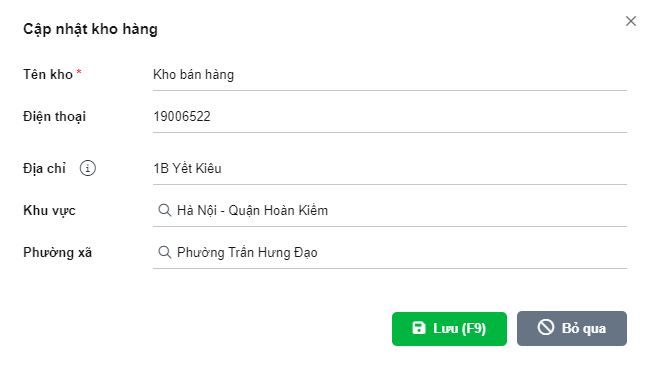
- Tùy theo hợp đồng ký kết với KiotViet, gian hàng sẽ được thêm số lượng kho tương ứng.
- Trên màn hình Quản lý chi nhánh, bạn chọn tab Kho hàng (1) -> kích + Kho hàng (2)
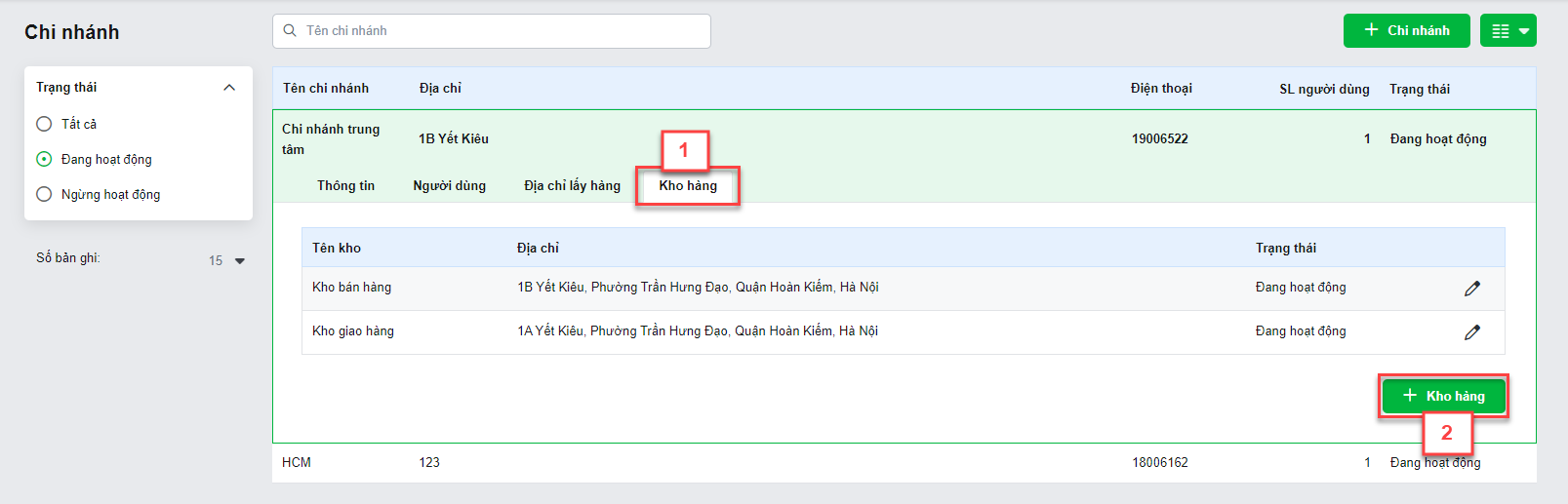
- Bạn nhập các thông tin (3):
- Tên kho:
- Bắt buộc nhập.
- Tên kho không được trùng nhau trong 1 chi nhánh.
- Điện thoại: Mặc định lấy theo chi nhánh. Bạn sửa lại theo thông tin thực tế của kho hàng.
- Địa chỉ: Mặc định lấy theo chi nhánh. Bạn sửa lại theo thông tin thực tế của kho hàng.
- Khu vực: Mặc định lấy theo chi nhánh. Bạn sửa lại theo thông tin thực tế của kho hàng.
- Phường xã: Mặc định lấy theo chi nhánh. Bạn sửa lại theo thông tin thực tế của kho hàng.
- Bán trực tiếp:
- Tích chọn nếu muốn hiện kho hàng trên màn hình Bán hàng
- Bỏ tích nếu KHÔNG muốn hiện kho hàng trên màn hình Bán hàng
- Kích Lưu (4) để ghi nhận thông tin.
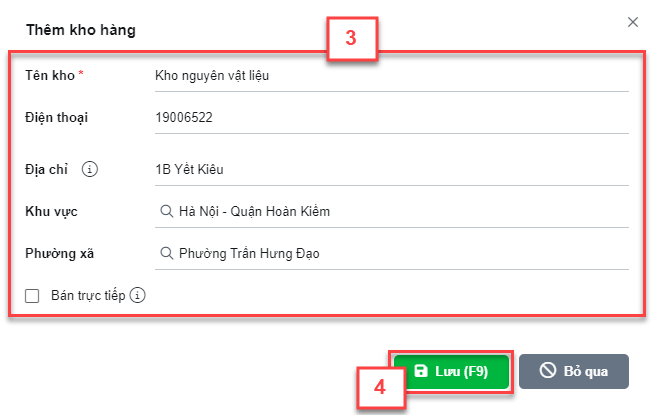
- Để thay đổi thông tin kho hàng, trên màn hình Quản lý chi nhánh, bạn chọn tab Kho hàng (1) -> kích ![]() (2)
(2)
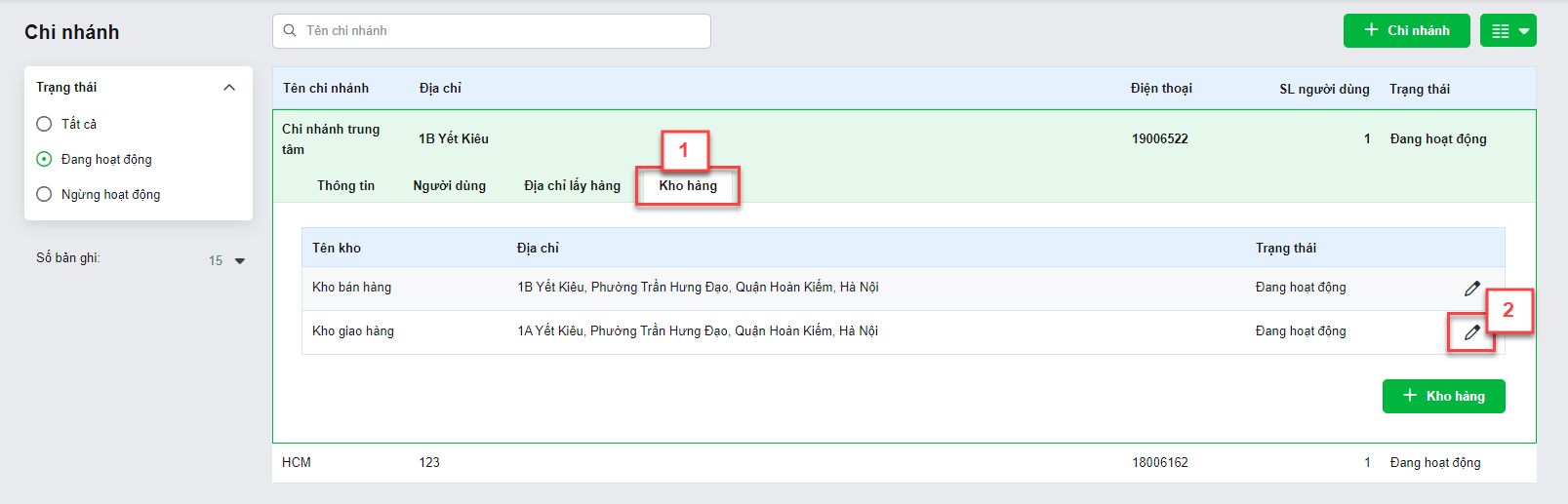
- Bạn chỉnh sửa các thông tin (3) -> kích Lưu (4)
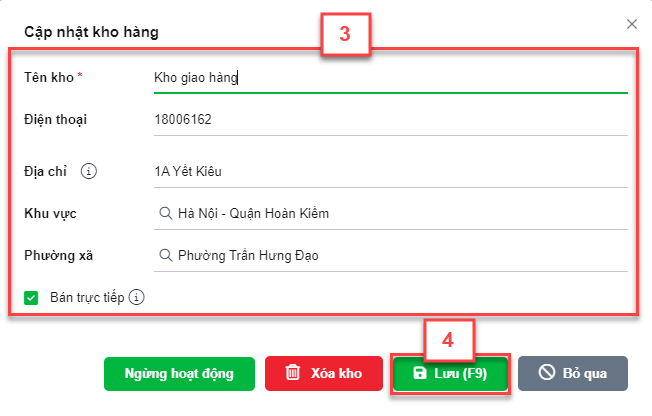
- Để xóa thông tin kho hàng, trên màn hình Quản lý chi nhánh, bạn chọn tab Kho hàng (1) -> kích ![]() (2)
(2)
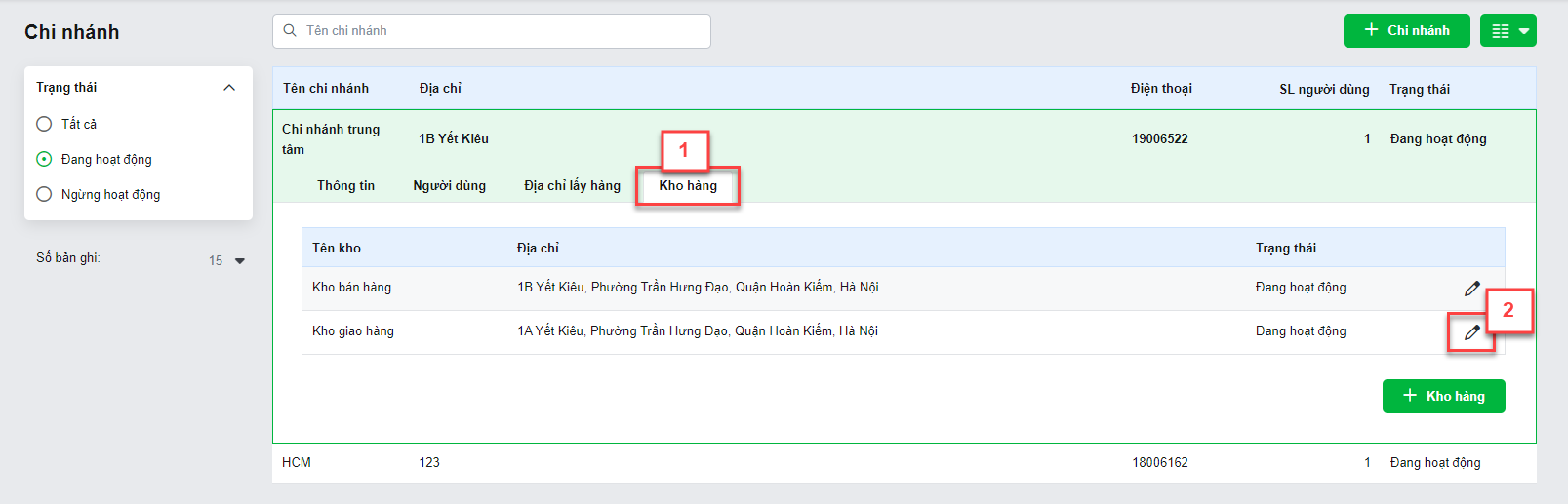
- Bạn chọn Xóa kho (3) -> kích Xóa (4) để xác nhận thông tin
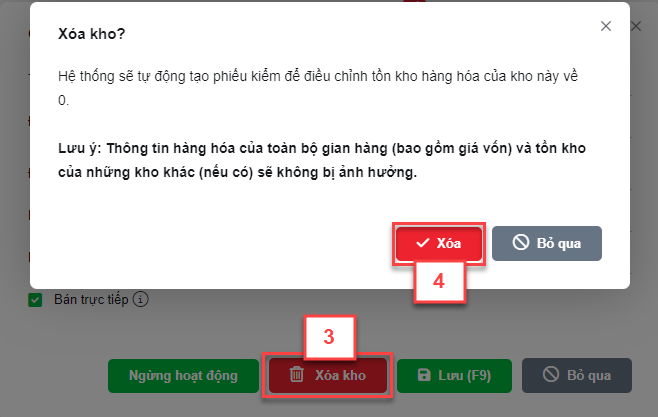
- Sau khi xóa kho hàng thành công hệ thống sẽ:
- Tự động sinh ra phiếu kiểm đưa tồn các hàng hóa về 0 (nếu có).
- Các giao dịch gắn với kho vẫn được giữ và gắn kèm hậu tố DEL khi xem lại thông tin kho.
- Kho hàng không còn sẵn sàng để sử dụng cho các hoạt động khác trong phần mềm.
- Để ngừng hoạt động kho hàng, trên màn hình Quản lý chi nhánh, bạn chọn tab Kho hàng (1) -> kích ![]() (2)
(2)
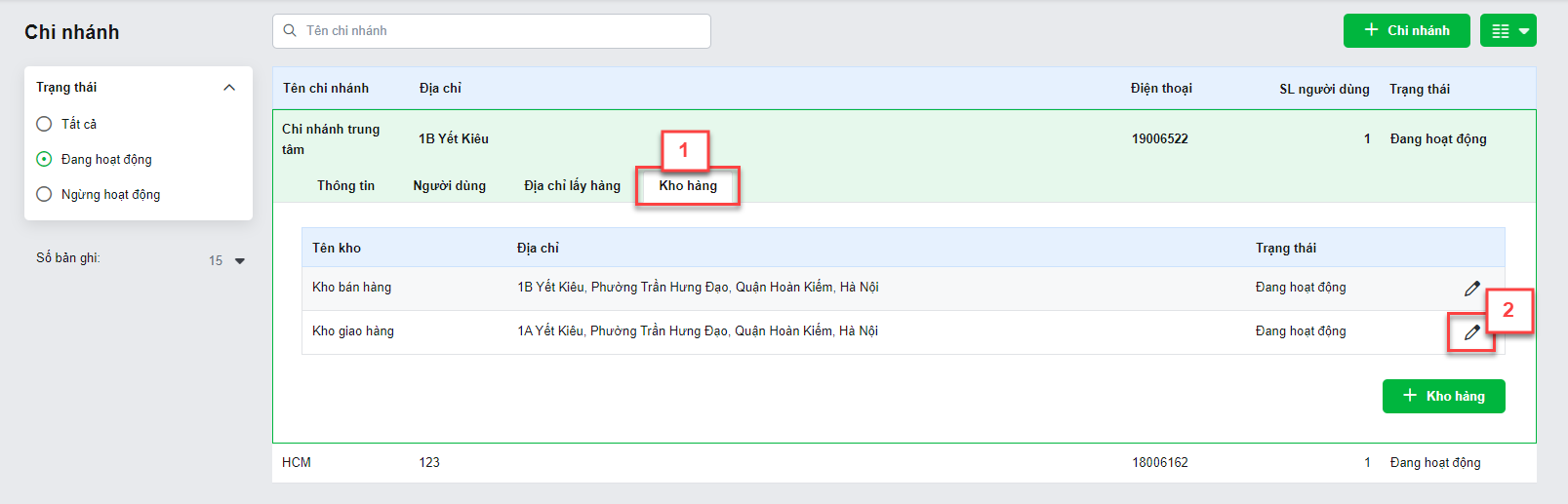
- Bạn chọn Ngừng hoạt động (3) -> kích Ngừng hoạt động (4) để xác nhận thông tin
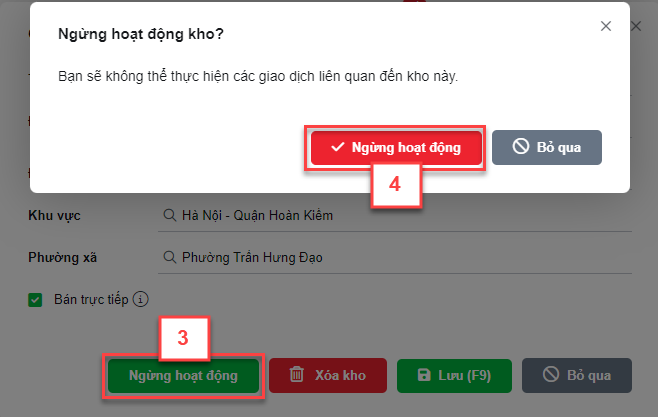
- Sau khi ngừng hoạt động kho hàng thành công:
- Bạn không thể tiếp tục thực hiện các giao dịch liên quan đến kho hàng này.
- Các giao dịch gắn với kho trước đó không bị ảnh hưởng.
- Tên kho hiển thị màu đỏ với trạng thái Ngừng hoạt động.
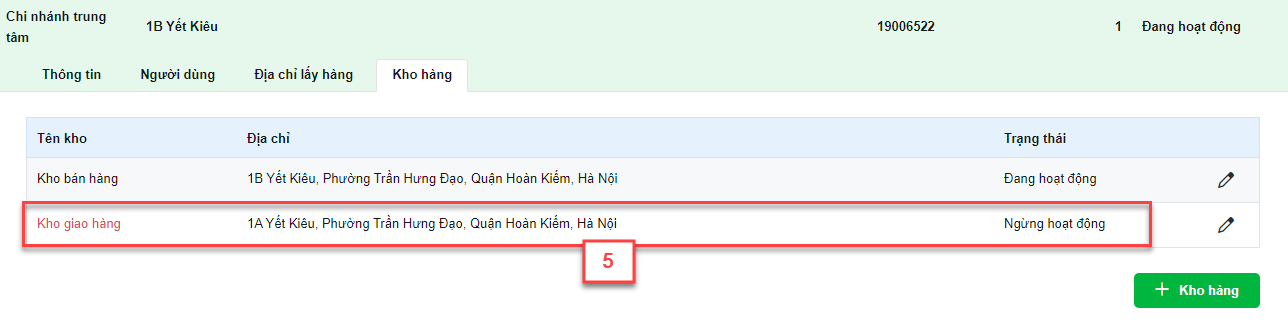
- Để cho phép kho hàng hoạt động trở lại, trên màn hình Quản lý chi nhánh, bạn chọn tab Kho hàng (1) -> kích ![]() (2)
(2)
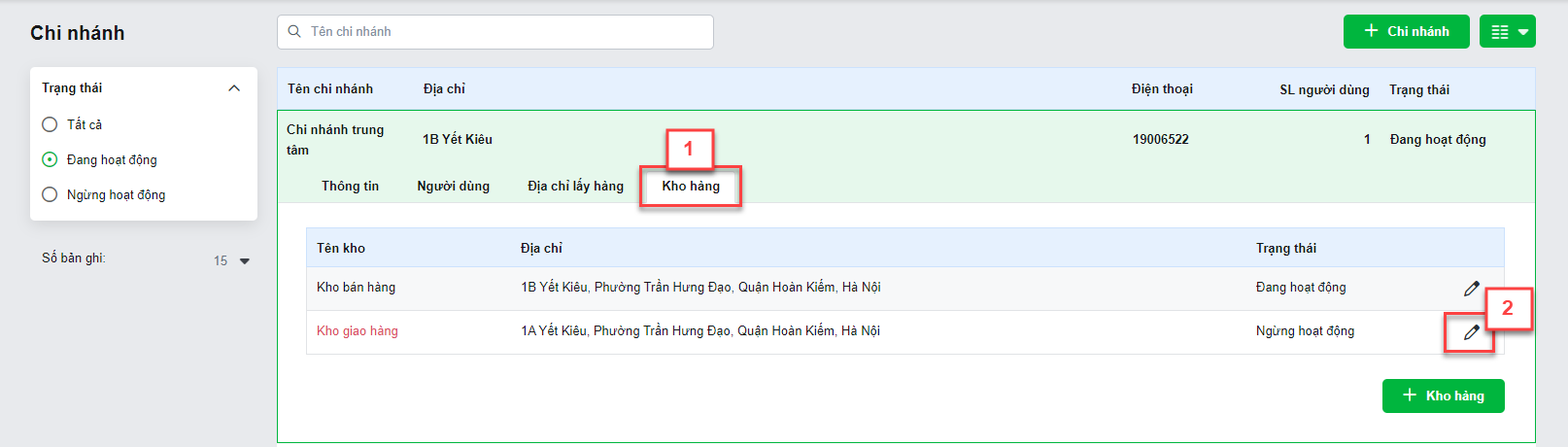
- Bạn chọn Cho phép hoạt động (3) -> kích Cho phép hoạt động (4) để xác nhận thông tin
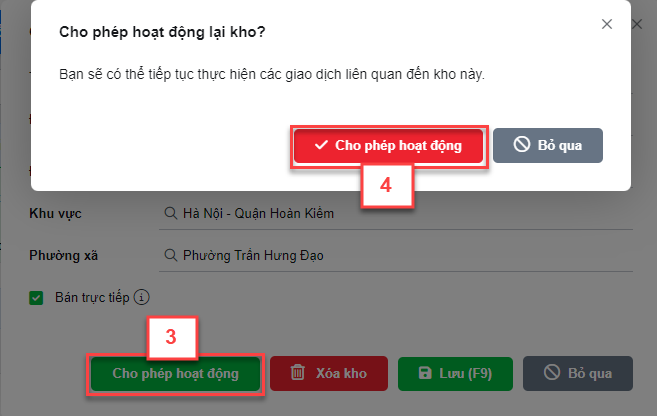
- Sau khi cho phép hoạt động kho hàng thành công, bạn có thể tiếp tục thực hiện các giao dịch liên quan đến kho hàng này.
Với các gian hàng quản lý nhiều kho hàng, trên màn hình Hàng hóa -> Danh mục,
- Hệ thống hiển thị thêm bộ lọc Kho hàng
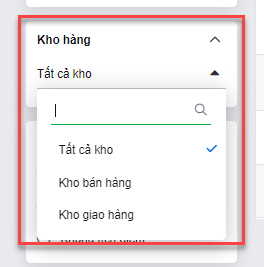
- Nếu bạn chọn 1 kho hàng:
- Danh sách hàng hóa hiển thị tồn kho tương ứng trong kho đã chọn.
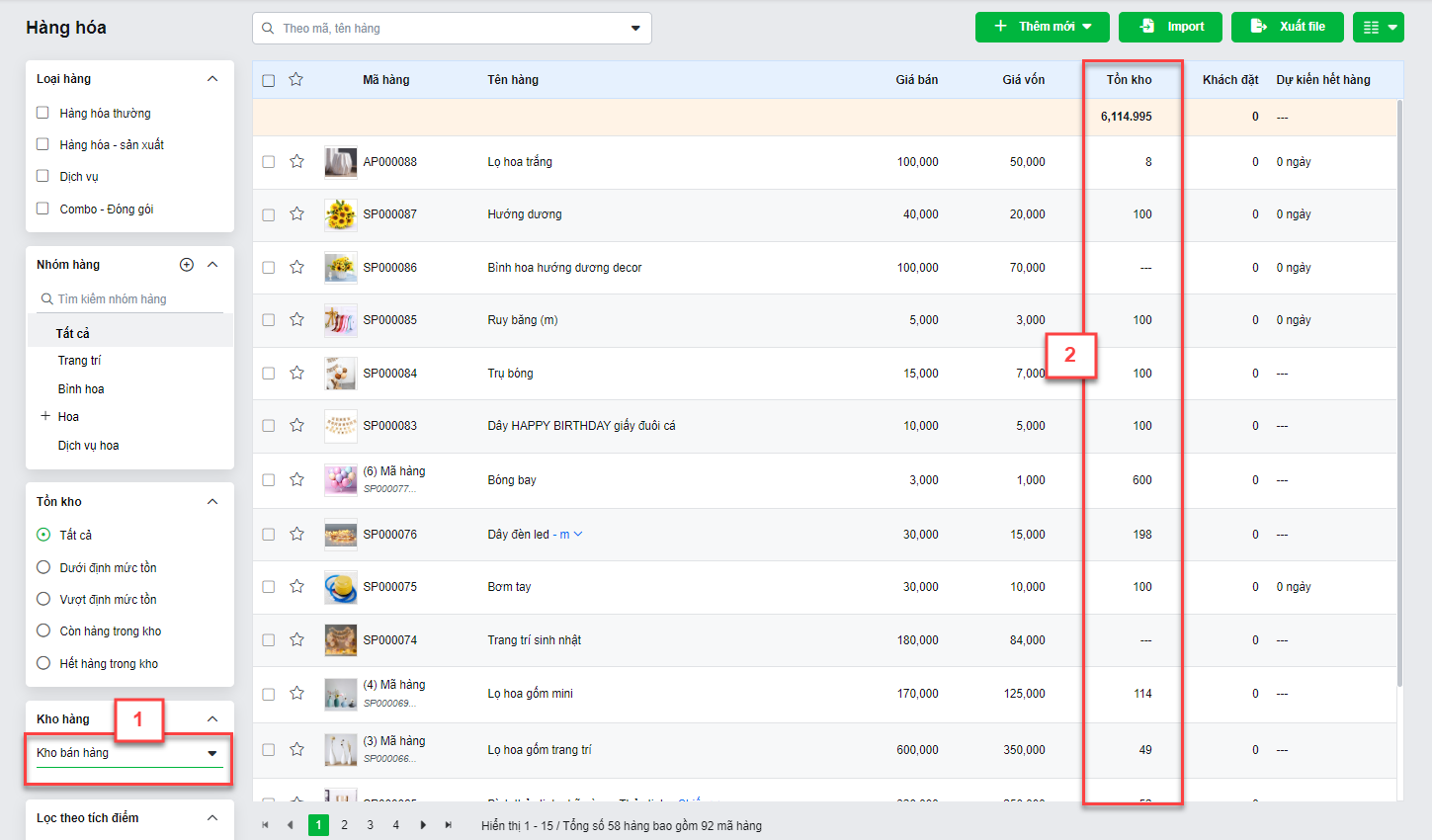
- Thẻ kho chi tiết hàng hóa hiển thị theo kho hàng đã chọn.
- Nếu bạn chọn Tất cả kho:
- Danh sách hàng hóa hiển thị tổng tồn của tất cả các kho trong chi nhánh. Khi đưa chuột vào thông tin tồn kho -> hiển thị tồn kho chi tiết của từng kho hàng.
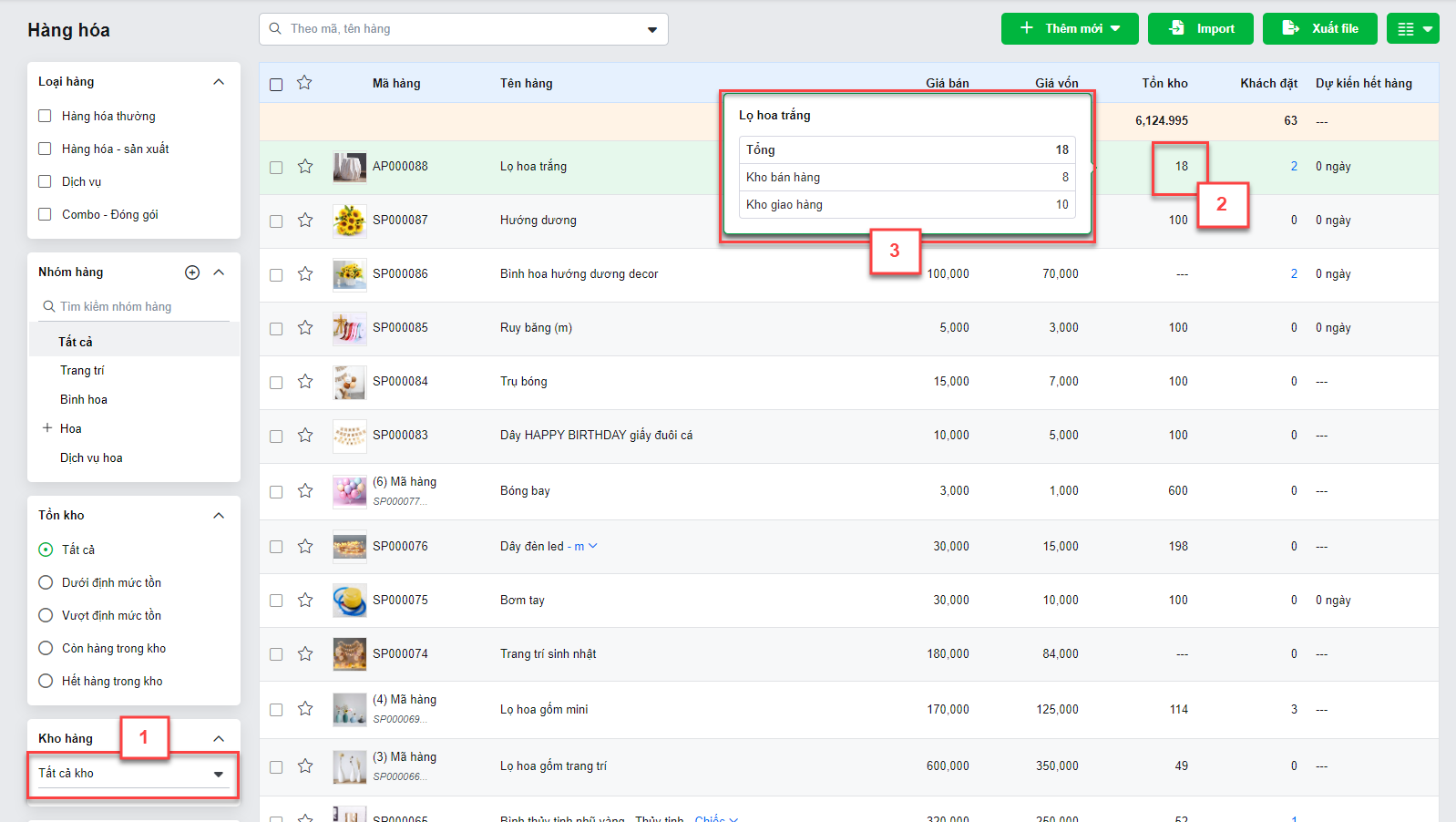
- Thẻ kho chi tiết hàng hóa hiển thị tất cả các giao dịch trên chi nhánh
- Khi thêm mới/ cập nhật hàng hóa, hệ thống hiển thị biểu tượng ![]() trên ô Tồn kho để bạn nhập thông tin tồn kho cụ thể với từng kho hàng.
trên ô Tồn kho để bạn nhập thông tin tồn kho cụ thể với từng kho hàng.
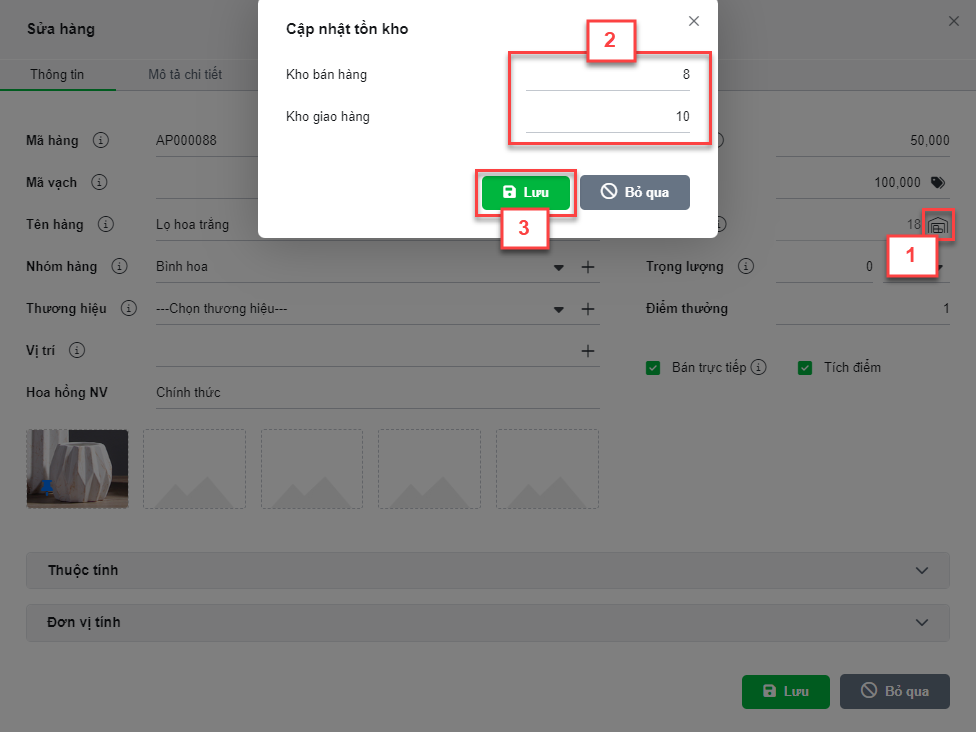
- Khi bạn xem chi tiết hàng hóa -> tab Tồn kho -> kích chọn Chi nhánh -> hiển thị tồn cụ thể trong từng kho hàng
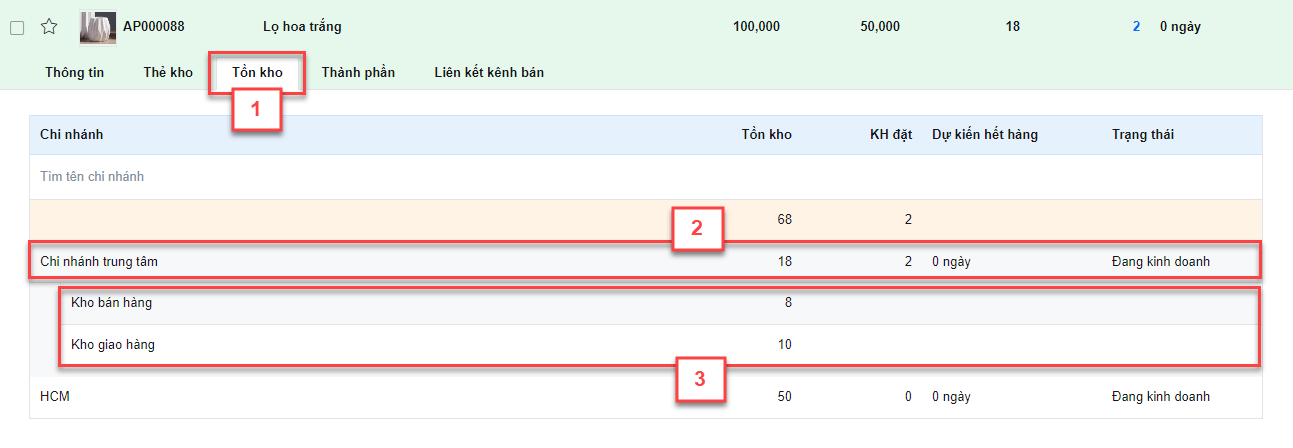
- Nếu gian hàng có nhiều kho hàng được bán trực tiếp, khi vào màn hình Bán hàng lần đầu tiên, hệ thống yêu cầu người dùng Chọn kho hàng. Bạn chọn kho thực hiện giao dịch (1) -> kích Lưu (2)

- Trong quá trình thực hiện giao dịch, bạn có thể chuyển đổi qua lại các kho hàng
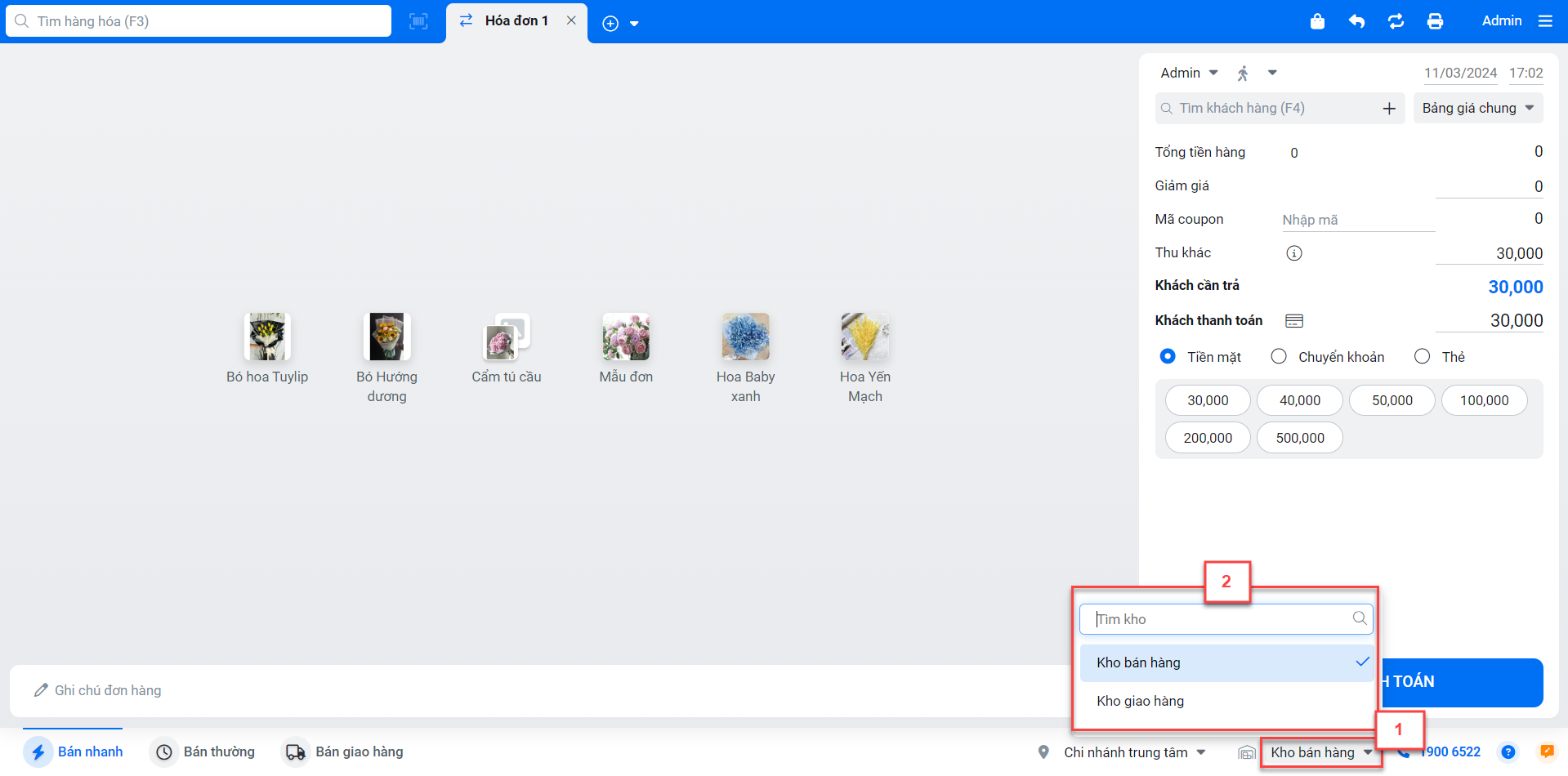
- Nếu gian hàng tắt thiết lập: Bán hàng, Chuyển hàng, Trả hàng nhập, Sản xuất, Xuất hủy khi hết tồn kho trong Thiết lập cửa hàng -> hệ thống sẽ kiểm tra tồn kho của kho hàng đang chọn, khi không đủ tồn sẽ không được tạo hóa đơn.
- Với giao dịch Đặt hàng, Yêu cầu sửa chữa -> hệ thống không quản lý theo kho hàng.
- Hệ thống quản lý theo kho hàng với các giao dịch:
- Kiểm kho
- Sản xuất
- Nhập hàng
- Trả hàng nhập
- Chuyển hàng
- Xuất hủy
- Trên màn hình danh sách phiếu, hiển thị thêm bộ lọc Kho hàng. Hỗ trợ chọn nhiều kho trong 1 chi nhánh
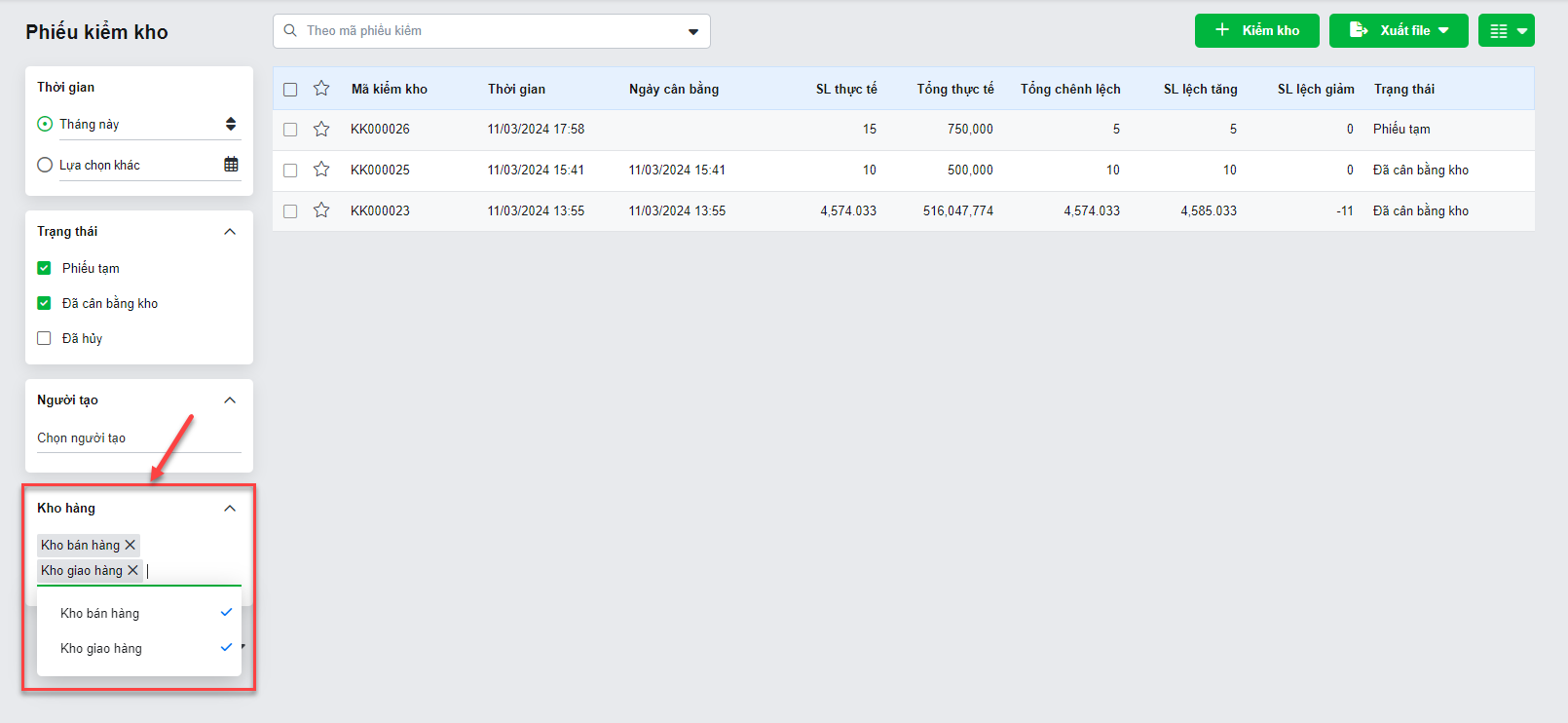
- Với các giao dịch có bộ lọc Chi nhánh, nếu chọn nhiều chi nhánh -> hệ thống không hỗ trợ lọc kho hàng.
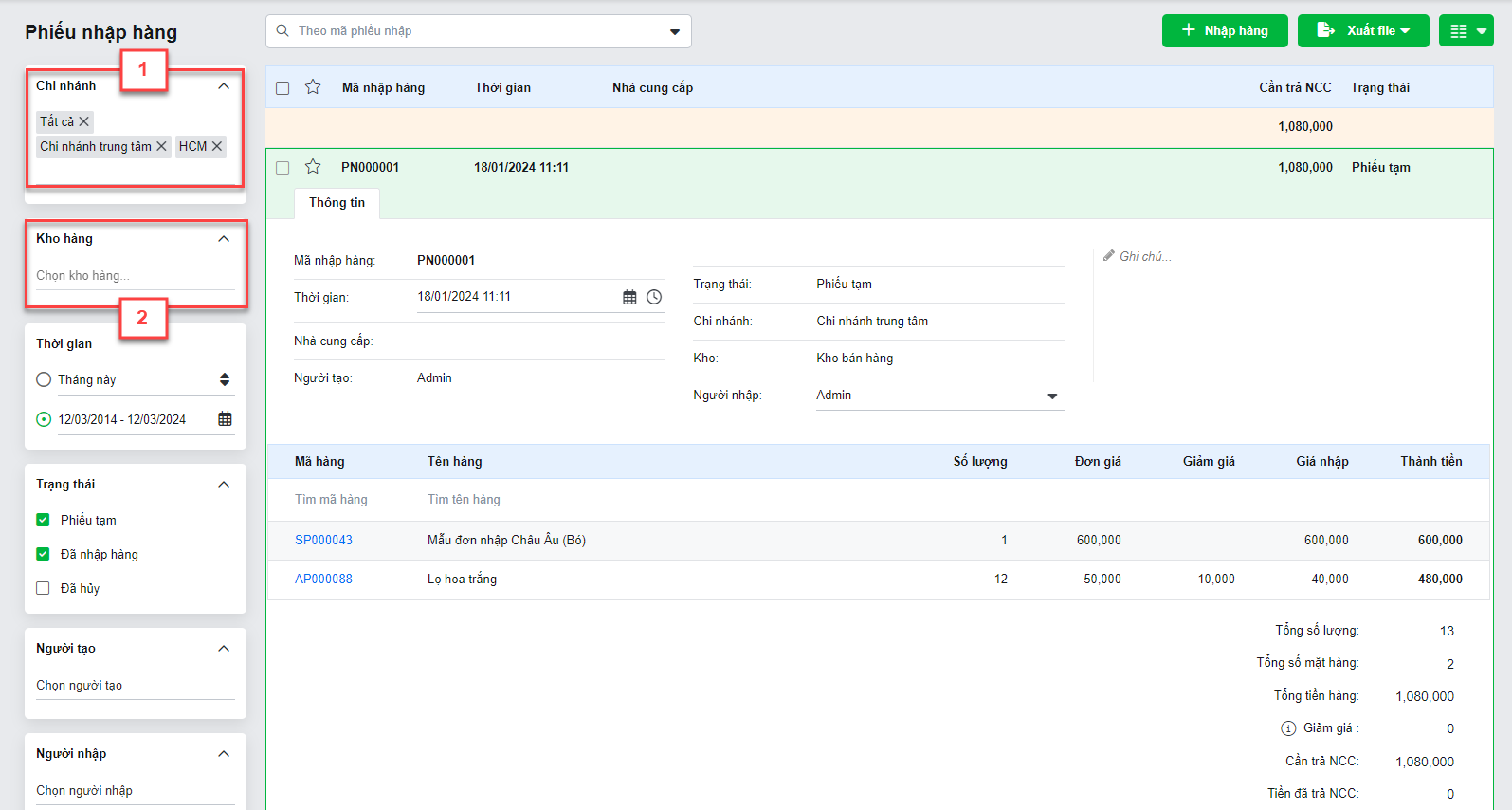
- Khi thêm mới các giao dịch, hệ thống hiển thị popup Chọn kho hàng với các thông tin:
- Chi nhánh: Cố định với chi nhánh đang đăng nhập
- Kho hàng:
- Hiển thị danh sách kho hàng có trạng thái Đang hoạt động của chi nhánh đăng nhập
- Bạn chọn 1 kho hàng để thực hiện giao dịch
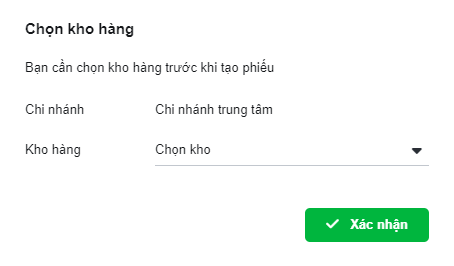
- Sau khi xác nhận thông tin, trong quá trình thêm mới, chỉnh sửa phiếu tạm, bạn có thể chọn lại Kho hàng trước khi hoàn thành.
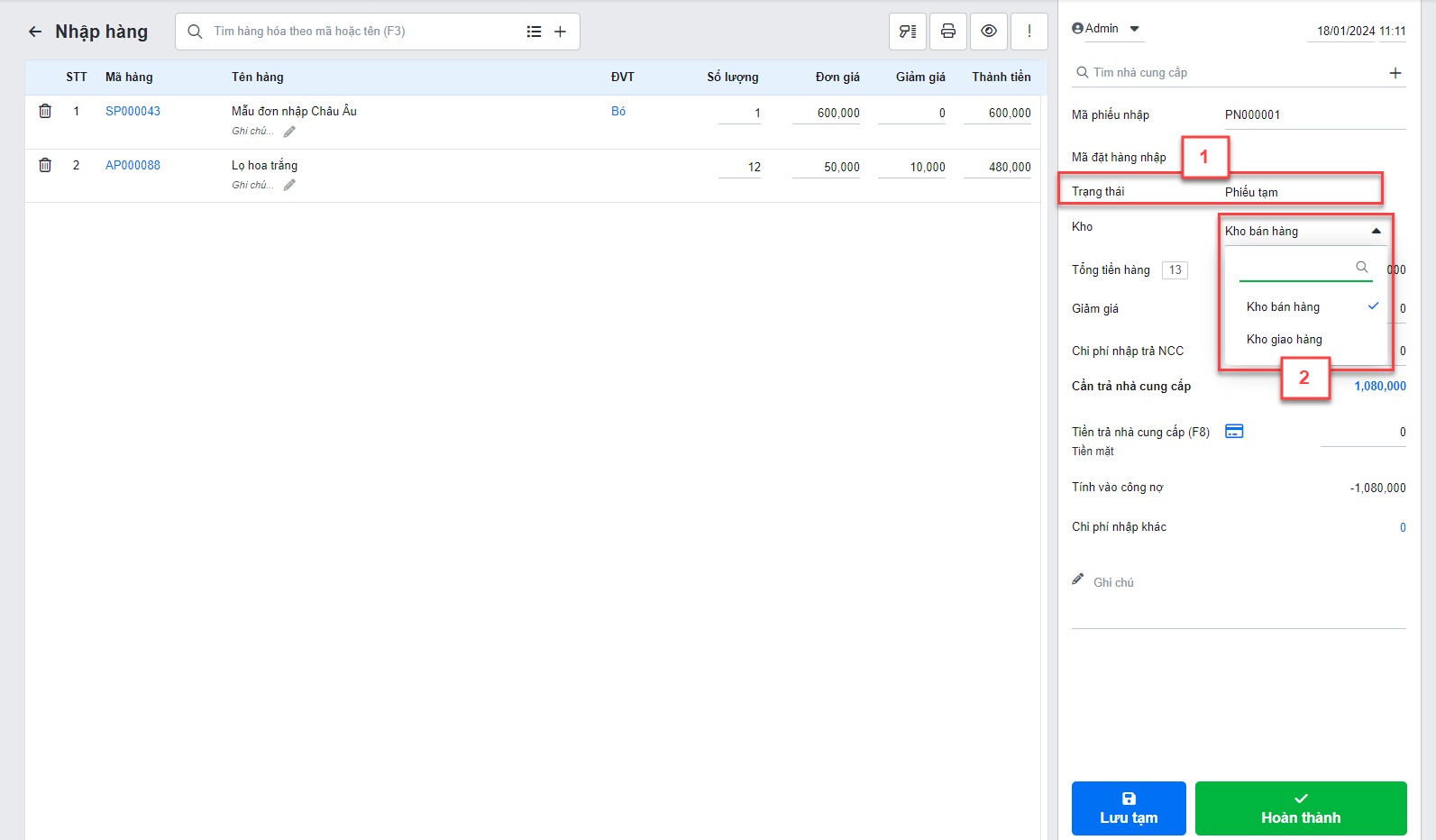
- Khi xem chi tiết phiếu -> hiển thị thêm thông tin Kho
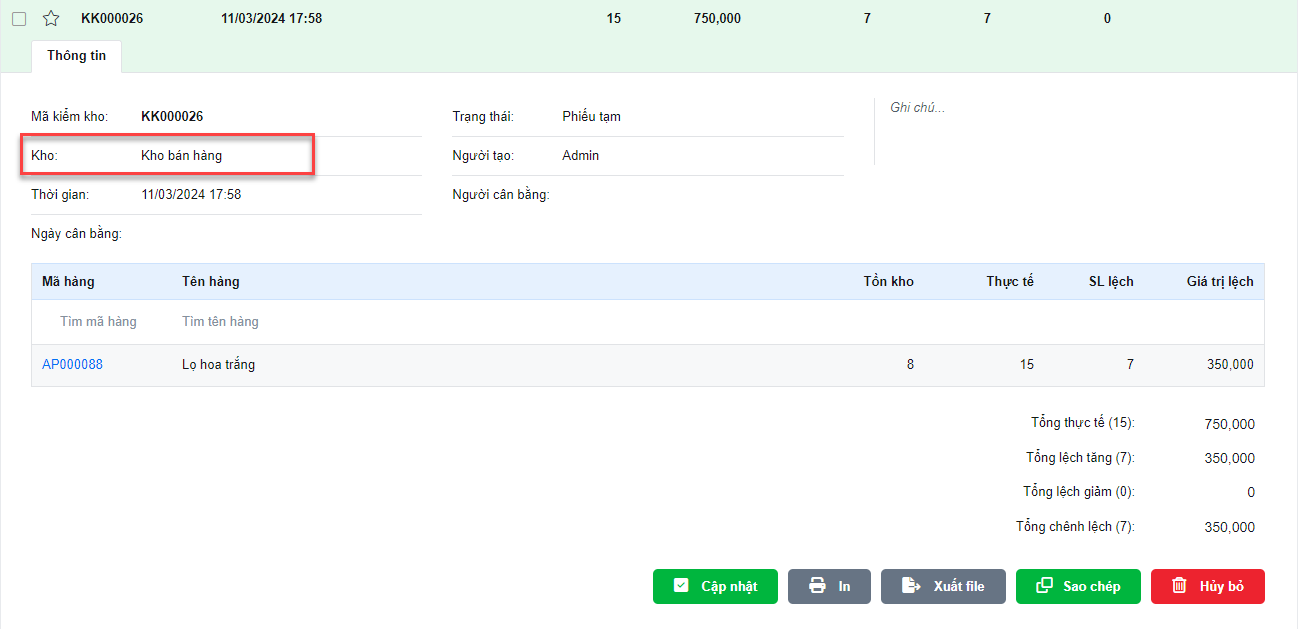
- Lưu ý với các giao dịch:
- Chuyển hàng: Hệ thống hỗ trợ chuyển nội bộ giữa các kho trong cùng 1 chi nhánh
- Kiểm kho: Hệ thống không hỗ trợ gộp phiếu khác kho
Hệ thống hiển thị thông tin kho hàng trên các mẫu in: Hóa đơn, Hóa đơn sửa chữa, Nhập hàng, Trả hàng nhập, Chuyển hàng, Kiểm kho, Xuất hủy, Sản xuất.
Trong Thiết lập -> Quản lý mẫu in trên các mẫu in:
- Hóa đơn, Hóa đơn sửa chữa, Nhập hàng, Trả hàng nhập, bạn thêm token {Kho_Hang} để ghi nhận kho hàng đang thực hiện giao dịch.
- Chuyển hàng: bạn thêm token
- {Kho_Hang_Chuyen}: Hiển thị kho hàng chuyển.
- {Kho_Hang_Nhan}: Hiển thị kho hàng nhận.
Hệ thống hỗ trợ phân quyền chi tiết tính năng Kho hàng trong Thiết lập -> Quản lý người dùng, cụ thể như sau:
- Xem DS:
- Với phân quyền này, người dùng chỉ có thể xem danh sách Kho hàng trong Quản lý chi nhánh.
- Nếu không có quyền này ẩn tab Kho hàng trong Quản lý chi nhánh.
- Thêm mới: Kết hợp với quyền Xem DS, với phân quyền này, người dùng có thể thêm Kho hàng nhưng không quá số lượng kho hàng trên hợp đồng với KiotViet.
- Cập nhật: Kết hợp với quyền Xem DS, với phân quyền này, người dùng có thể chỉnh sửa thông tin kho hàng.
- Xóa: Kết hợp với quyền Xem DS và Cập nhật, với phân quyền này, người dùng có thể xóa kho hàng.
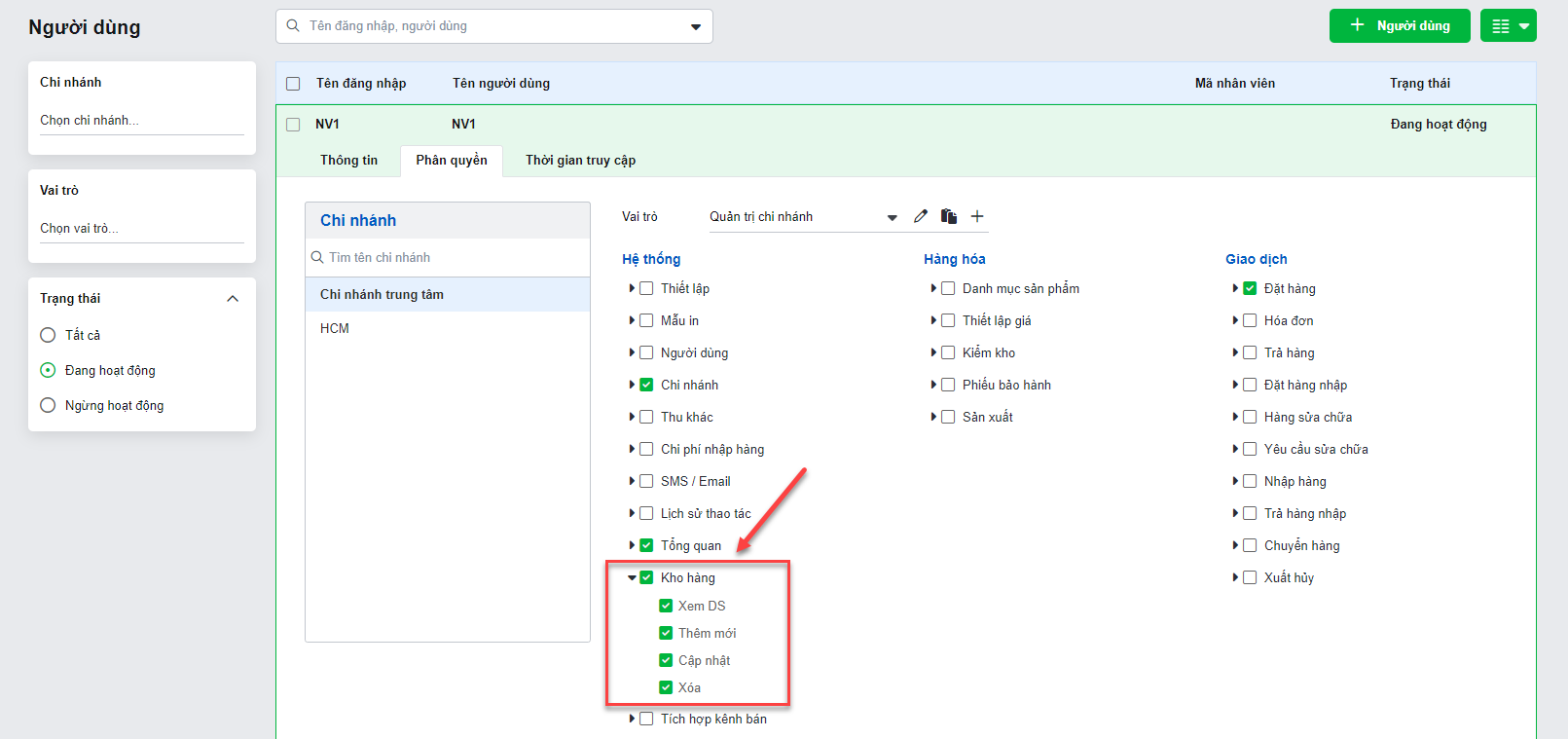
Như vậy, KiotViet đã thực hiện xong phần hướng dẫn sử dụng Kho hàng
Mọi thắc mắc xin liên hệ tổng đài tư vấn bán hàng 1800 6162, tổng đài hỗ trợ phần mềm 1900 6522 hoặc email cho chúng tôi tại địa chỉ: hotro@kiotviet.com để được hỗ trợ và giải đáp.
Chúc Quý khách thành công!
Tài liệu được cập nhật mới nhất ngày 22/03/2024
KiotViet - Phần mềm quản lý bán hàng phổ biến nhất
- Với 300.000 nhà kinh doanh sử dụng
- Chỉ từ: 8.000đ/ ngày




